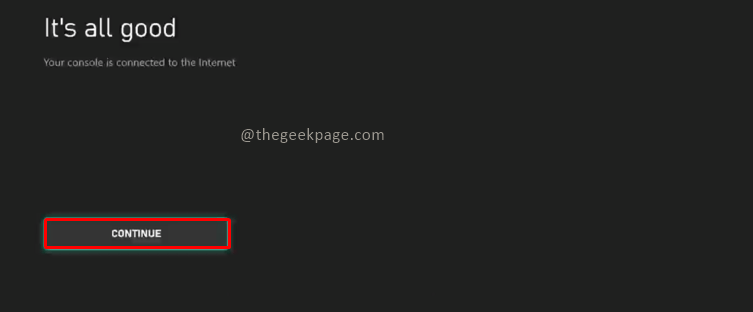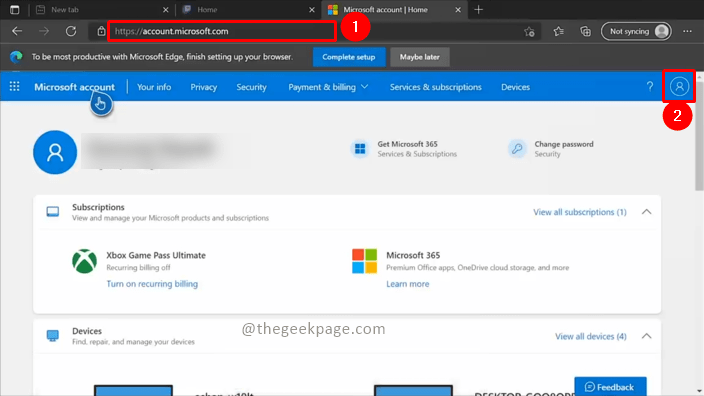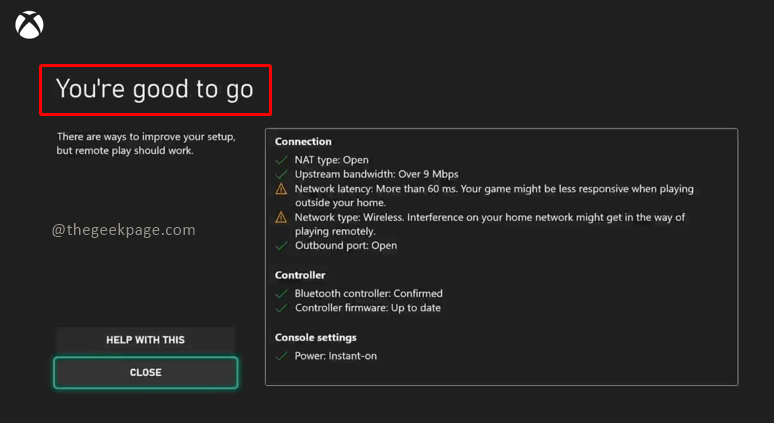Xbox-pelikonsolissa on monia ominaisuuksia, jotka parantavat pelikokemusta. Yksi tällainen ominaisuus on asettamasi taustakuvavaihtoehdot. Voit valita taustakuvan värivaihtoehdot määrittääksesi taustan, kun selaat päävalikkoa. Tällaiset ominaisuudet voivat parantaa Xbox-konsolin visuaalista ulkoasua ja tuntumaa. Xbox-fanina sinulla on mahdollisuus luoda haluamasi tausta ja asettua sitten suosikkipeleihisi. Tässä artikkelissa näemme ensin, kuinka voit muuttaa tavallista Xbox-konsolin taustaa, ja sitten tarkastellaan muita käytettävissä olevia vaihtoehtoja, joilla voit piristää visuaalista näkymää täysin selaatessasi päävalikkoa.
Tapa 1: Muuta tavallisen taustakuvan Xbox Series X ja Series S
Vaihe 1: Paina Xbox-painike ohjaimessasi.

Vaihe 2: Siirry kohtaan Profiili ja järjestelmä ja valitse Asetukset.

Vaihe 3: Siirry kohtaan Kenraali -välilehti ja valitse sitten Personointi.

Vaihe 4: Valitse seuraavaksi valikosta Taustani.

MAINOS
Vaihe 5: Valitse Yksivärisiä ja pelitaidetta.

Vaihe 6: Valitse seuraavaksi värivaihtoehto, jonka haluat taustaksi.

Huomautus:
1. Olisit tehnyt tämän vaiheen alkuasennuksen aikana. Tuolloin valittu väri on oletustaustaväri, jonka voit muuttaa nyt.
2. Sinulla on erilaisia taustavaihtoehtoja, kuten yksivärinen, pelin taide, saavutuskuva, mukautettu kuva, kuvakaappaukset ja dynaamiset väritaustat.

3. Vaihtoehtoisesti voit painaa Mukauta -painiketta Xbox-ohjaimessasi. Tämä tuo esiin Mukauta etusivua näyttö, jonka yli voi mennä Taustani.


Tapa 2: Mukautetun taustakuvan vaihtaminen Xbox Series X: ssä ja Series S: ssä.
Voimme myös laittaa taustalle muita kuvia valintamme mukaan Xbox-konsoliin. Tätä varten voit joko ladata kuvan verkosta tai ottaa kuvakaappauksia suosikkipelihetkestäsi. Kaikki nämä tallennettaisiin Xbox-konsoliisi, jota voit käyttää ja käyttää taustana. Voit myös ladata kuvia USB-asemaltasi.
Vaihe 1: Paina Xbox-painike ohjaimessasi. Valitse Microsoft Edge selain valikosta.


Vaihe 2: Kirjoita hakupalkkiin tausta, jonka haluat ladata.
Huomautus: Tässä artikkelissa käytämme Halo Infiniten kuvaa, joka on saatavilla Internetissä.

Vaihe 3: Valitse kuva näytetyistä hakuvaihtoehdoista. Napsauta ohjaimen asetuspainiketta ja valitse aseta taustakuvaksi.


Huomautus: Jos sinulla on kuva USB-laitteesta ja haluat käyttää sitä taustana, noudata alla olevia ohjeita.
Vaihe 4: Paina Xbox-painike ohjaimessasi. Mene Profiili ja järjestelmä ja valitse Asetukset.


Vaihe 5: Siirry kohtaan Kenraali -välilehti ja valitse Personointi.

Vaihe 6: Valitse Taustani mukautusvalikosta.

Vaihe 7: Valitse Mukautettu kuva näkyviin tulevasta valikosta.

Vaihe 8: Valitse kuva, joka sinulla on USB-laitteella tai jonka haluat asettaa taustaksi. Napsauta OK.
Vaihe 9: Siirry kotisivulle nähdäksesi mukautetun taustan valmiina näkymääsi varten.
Nyt kun Xbox-konsoliasi on maustettu paremman näkymän saamiseksi, voit tehdä lisää muutoksia persoonallisuutesi mukaan. Kuten tässä artikkelissa näkyy, se voidaan tehdä joko mukautetulla kuvallasi tai säännöllisillä muutoksilla taustakuvan asetuksiin. Kerro meille kommenttiosiossa, millä menetelmällä haluat vaihtaa Xbox-konsolin näkymää.
Vaihe 1 - Lataa Restoro PC Repair Tool täältä
Vaihe 2 - Napsauta Käynnistä skannaus löytääksesi ja korjataksesi kaikki tietokoneongelmat automaattisesti.